Usar Lupa en el iPhone o iPad
Con Lupa, puedes convertir tu iPhone o iPad en una lupa para mirar con aumento y detectar los objetos que te rodean.
Buscar y abrir la app Lupa
En el iPhone o iPad, abre la app Lupa. Si no ves la app Lupa, en la pantalla de inicio, desliza el dedo hacia abajo y busca Lupa.
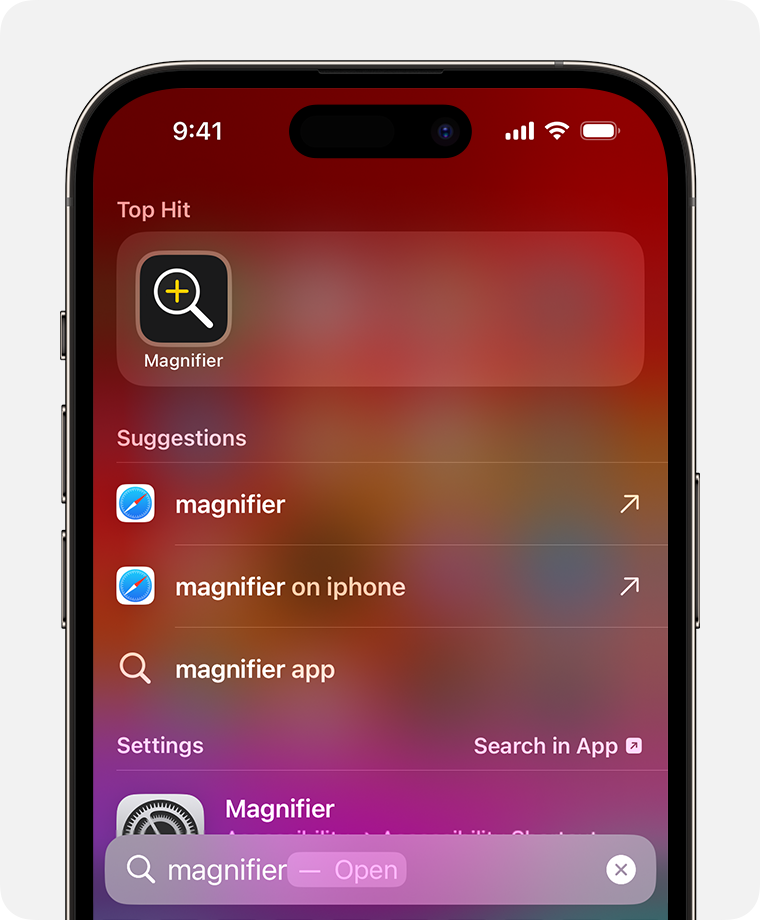
No se debe confiar en la lupa en circunstancias en las que puedas sufrir daños o lesiones, en situaciones de alto riesgo o emergencia, ni para navegar.
Mejorar la vista
Lupa puede hacer zoom, aplicar filtros de color, agregar luz con la linterna y ajustar el brillo o el contraste de la imagen para que un objeto se pueda ver con más facilidad.
Ajustar el brillo o el contraste
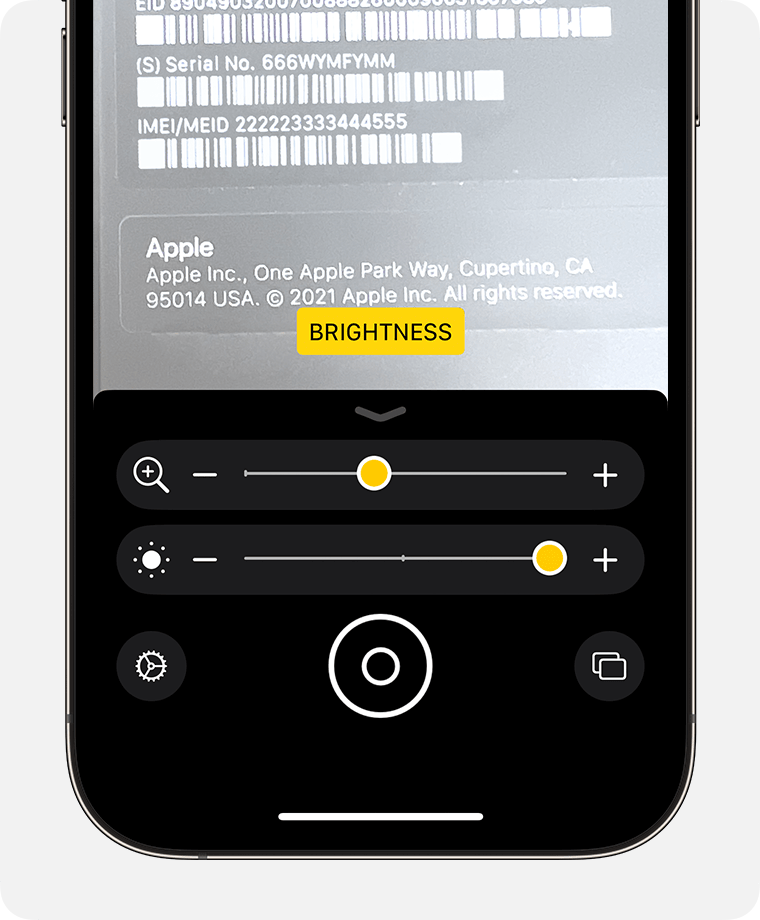
Toca el o el y arrastra el deslizador.
Aplicar filtros de color
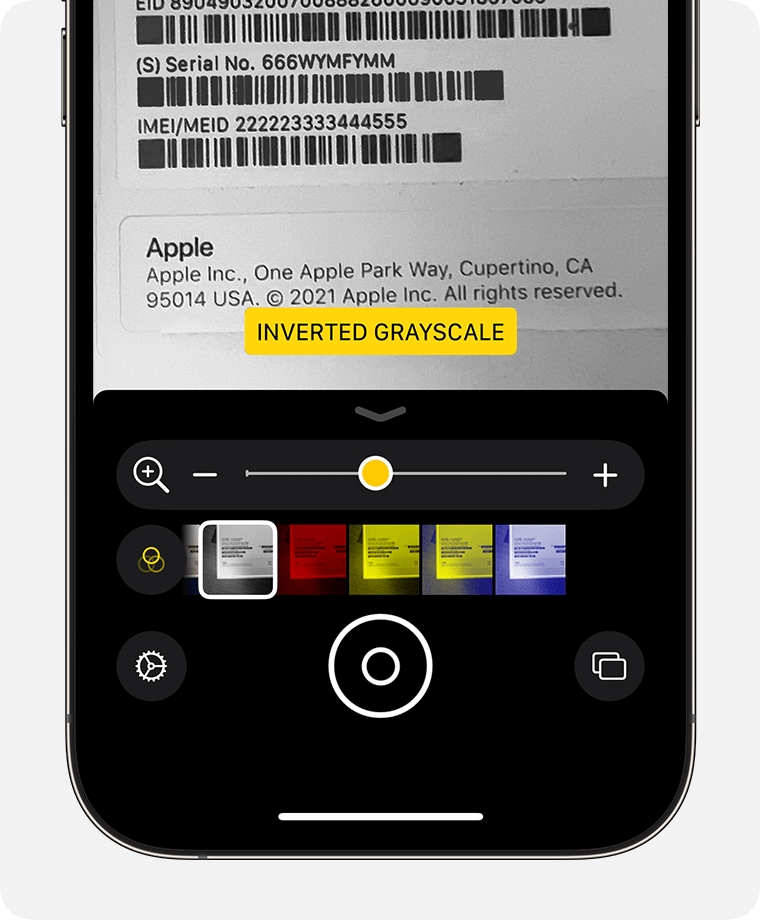
Toca el y desliza el dedo por los diferentes filtros de color para ver sus efectos.
Congelar la toma
Toca el .
Utiliza los controles para hacer zoom y ajustar la imagen.
Cuando termines de hacer los ajustes, realiza lo siguiente:
Para guardar la imagen en la fototeca, toca el y toca Guardar imagen.
Para bloquear otra toma, toca el .
Para volver al lente en vivo, toca el .
Detectar a las personas que te rodean
Se requiere el iPhone 12 Pro, el iPhone 12 Pro Max o un modelo Pro posterior con iOS 14.2 o versiones posteriores.
Puedes usar Lupa para detectar personas y ayudarte a mantener una distancia física o social entre los demás. Cuando el iPhone detecta a una persona a tu alrededor, se te notifica con sonidos, voz o una vibración. La frecuencia de la notificación aumenta a medida que la persona se acerca.
Obtén información sobre cómo usar Detección de personas
Detectar puertas a tu alrededor
Se requiere el iPhone 12 Pro, el iPhone 12 Pro Max o un modelo Pro posterior con iOS 16 o versiones posteriores.
Puedes usar Lupa para ubicar una puerta o entrada, comprender qué tan lejos estás de una puerta, averiguar cómo abrirla y anticipar en qué dirección podría abrirse, además de leer cualquier letrero o etiqueta que haya en la puerta o cerca de ella.
Obtén información sobre cómo usar Detección de puertas
Obtén descripciones de imágenes de tu entorno
Con Apuntar y leer, la lupa puede identificar y leer texto en objetos físicos a los que apuntes, como teclados en puertas o botones en electrodomésticos, para ayudarte a interactuar con ellos más fácilmente.
Obtén información sobre cómo usar Apuntar y leer
Acceso rápido a Lupa
Si utilizas Lupa con frecuencia, puedes crear una función rápida de accesibilidad para abrirla presionando tres veces un botón. También puedes agregar Lupa al Centro de control para facilitar el acceso.
Crear una función rápida de accesibilidad o agregar Lupa al Centro de control
Si tienes un iPhone 15 Pro o un iPhone 15 Pro Max, puedes personalizar el botón de acción
